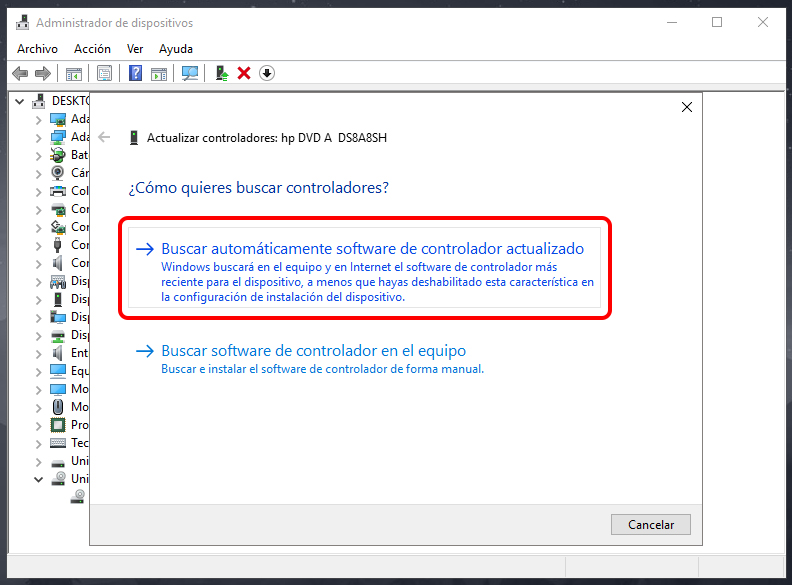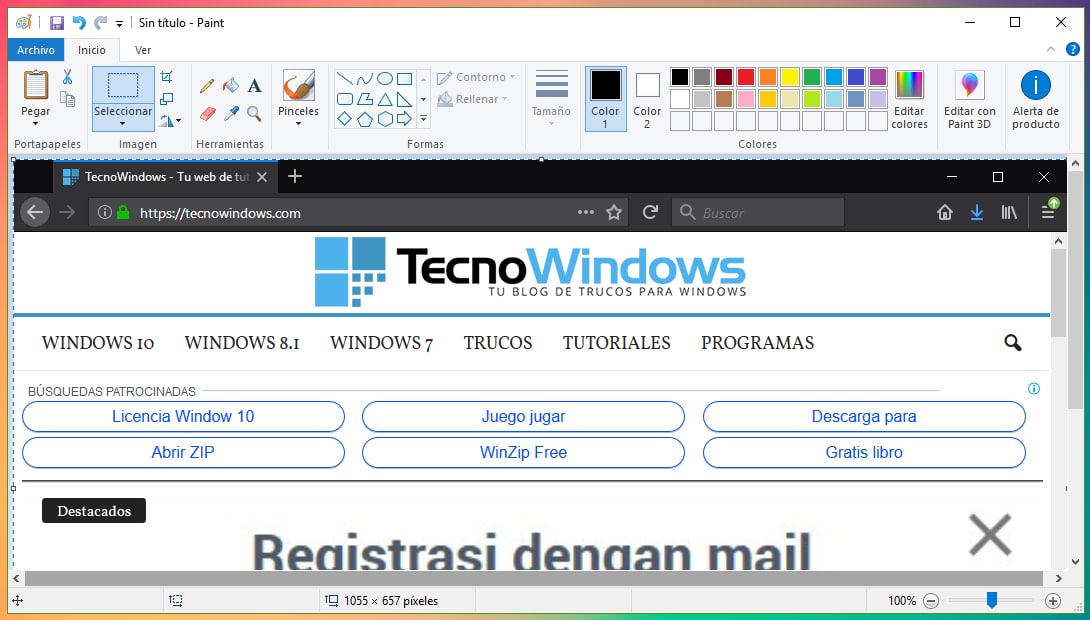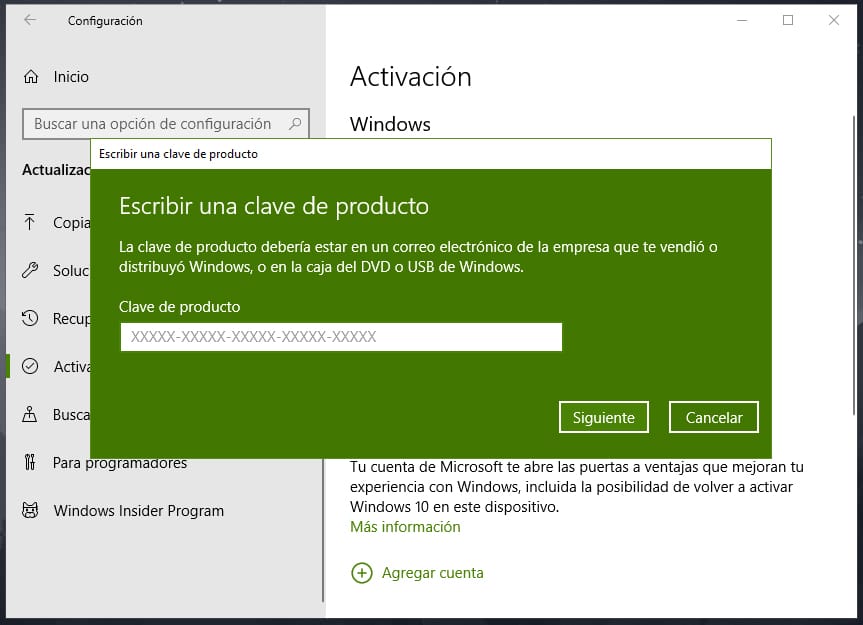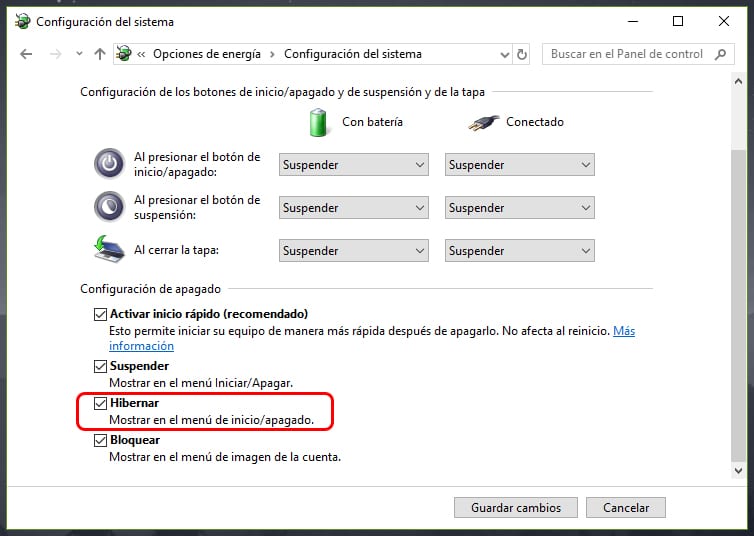Cómo instalar Kodi 17.3 en Windows 10
Kodi es uno de los mejores centros multimedia, cuenta con una interfaz a pantalla completa con la posibilidad de aplicar skins para cambiar la apariencia o si no te convence ninguno de los skins, puedes crear el tuyo modificando una gran cantidad de aspectos como fondos, tipos de letra, iconos, accesos directos entre otros.
No solo es capaz de reproducir una enorme cantidad de formatos, también puedes ampliar sus funciones mediante la instalación de complementos o add-ons, existe una gran variedad de complementos como los que te permiten reproducir listas de canales de TV por internet.
Otra cualidad de Kodi es la compatibilidad, puede ser instalado en un gran número de dispositivos como equipos con Windows, Linux, OS X, dispositivos móviles con iOS, Android e incluso algunas Smart TV.
Kodi es un software Open Source por lo tanto podemos instalarlo de forma gratuita, hoy en TecnoWindows vamos a mostrarte cómo instalar Kodi en Windows 10.
Contenidos
Descargar Kodi para Windows 10
Kodi para Windows 10 puede instalarse de dos formas, desde la tienda de aplicaciones de Windows o tradicionalmente como programa, en este artículo te mostraremos las dos opciones para instalar Kodi en Windows 10.
Descargamos Kodi desde la página oficial, hacemos clic en el icono de Windows, se mostrará una ventana donde hacemos clic en el botón Installer (32 Bit).
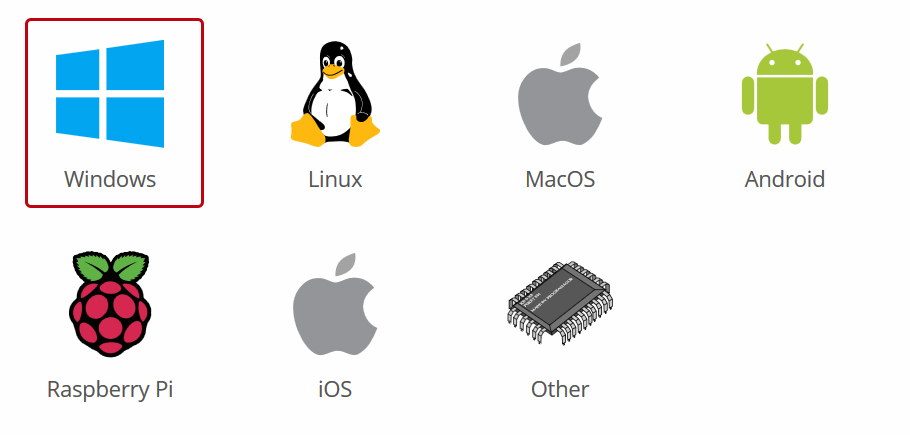
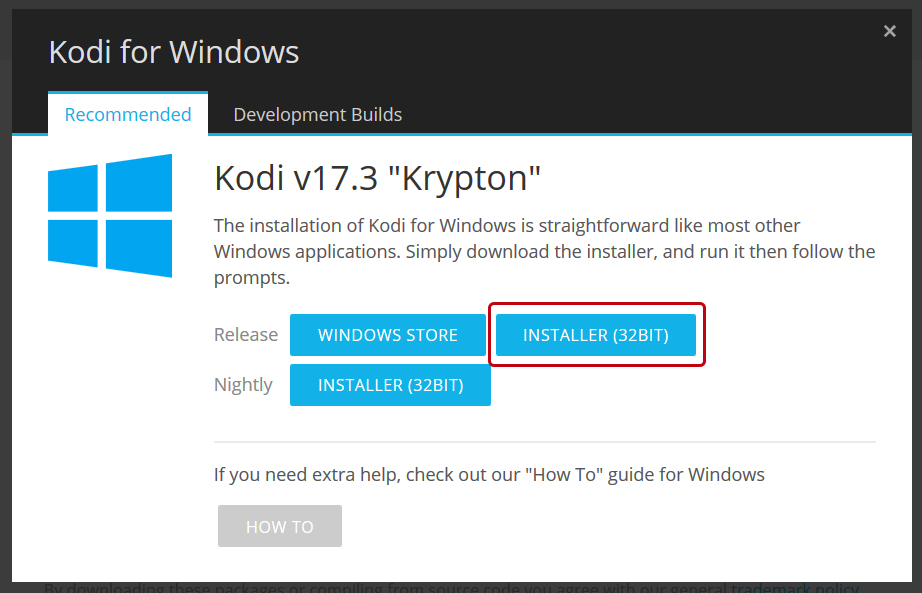
La descarga iniciará automáticamente, esperamos a que finalice la descarga.
Cómo instalar Kodi en Windows 10
Cuando finalice la descarga ejecutamos el instalador haciendo doble clic en el archivo descargado.
Se nos muestra la primera pantalla del instalador, hacemos clic en el botón Next.
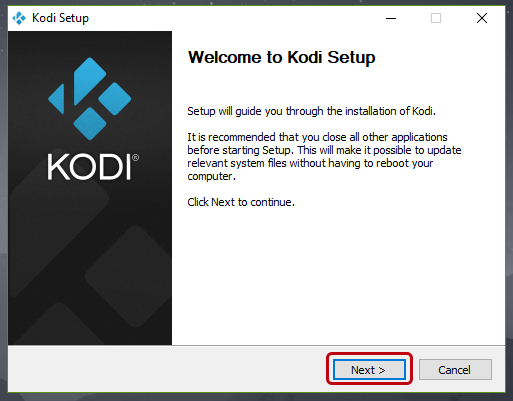
En la siguiente pantalla aceptamos los términos.
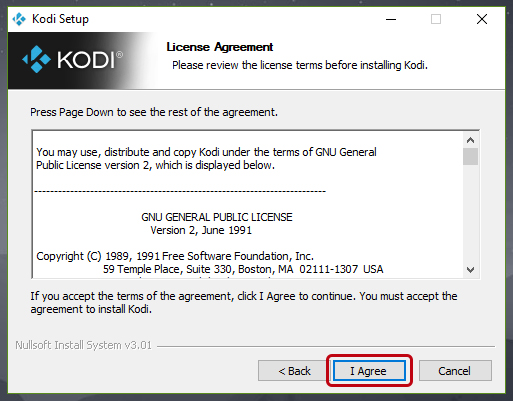
Ahora decidimos el tipo de instalación, recomendamos dejar todo marcado y hacemos clic en Next.
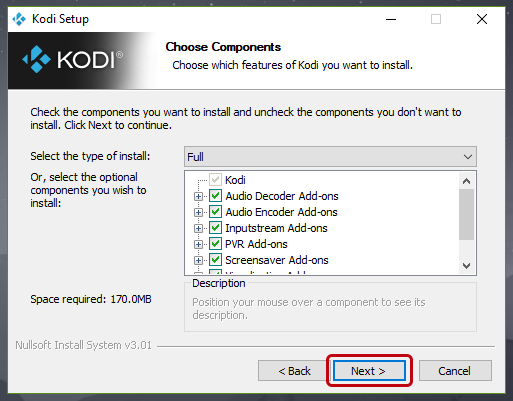
Nuevamente clic en el botón Next.
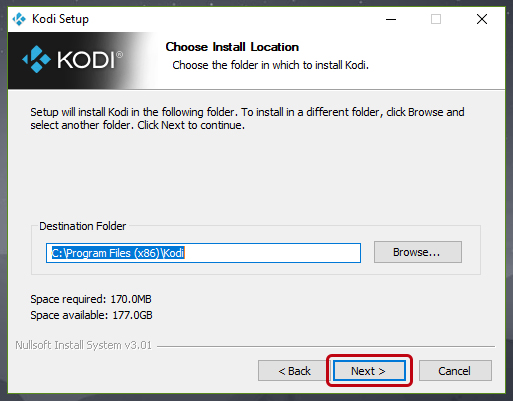
Ahora hacemos clic en el botón Install para iniciar el proceso de instalación.
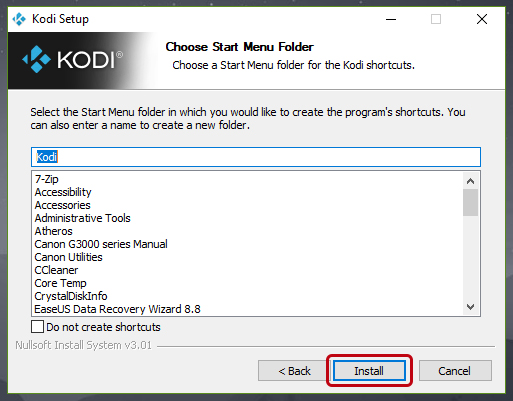
Después de unos minutos finaliza la instalación y hacemos clic en el botón Finish.
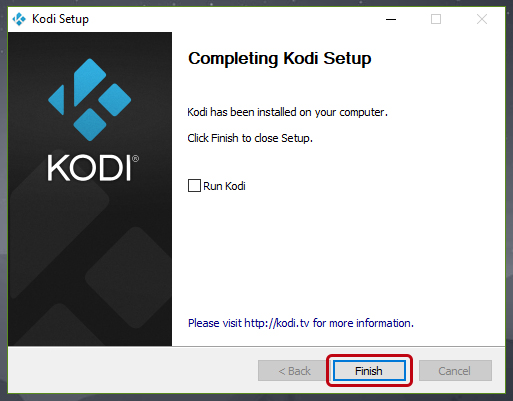
Podemos abrirlo desde el icono en el escritorio o desde el menú Inicio.
Cambiar el idioma de Kodi
Por defecto Kodi se encuentra en idioma inglés, pero afortunadamente se puede cambiar a español desde la configuración.
Para cambiar el idioma hacemos clic en el icono de configuración.
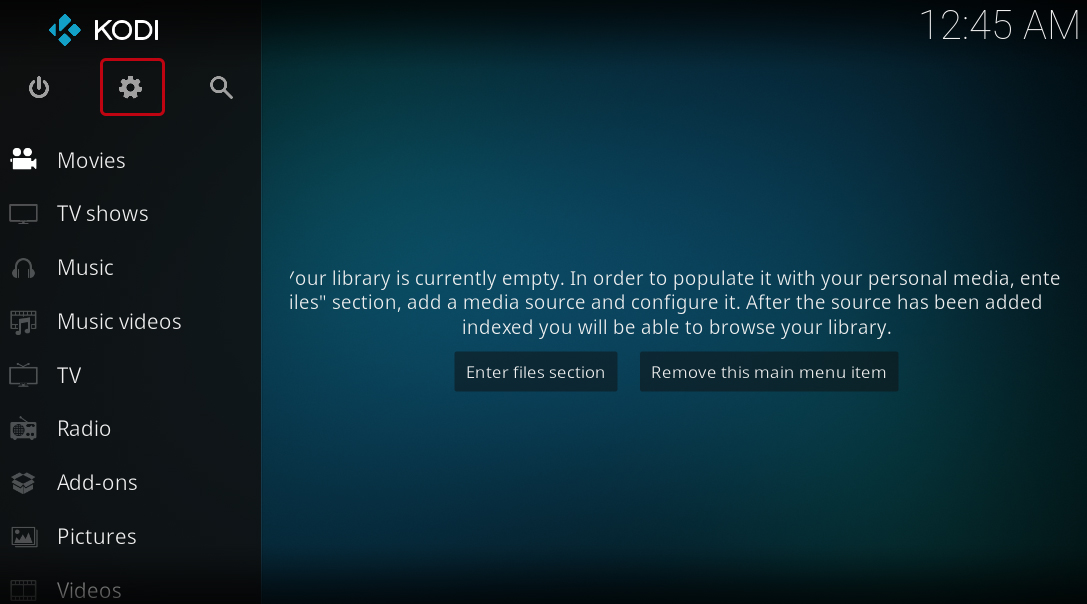
Dentro de la configuración hacemos clic en Interface settings.
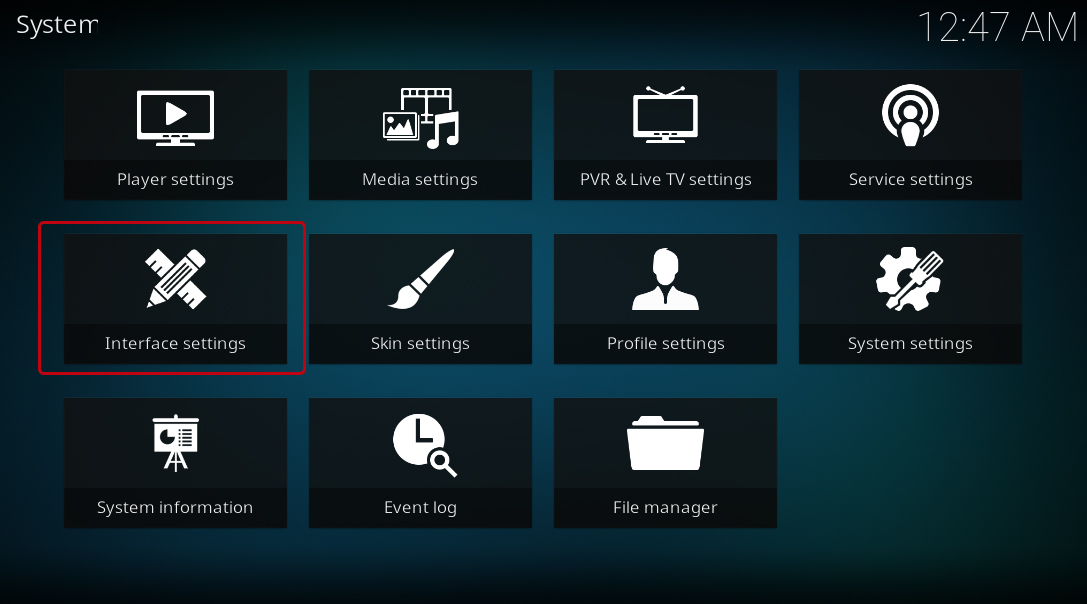
Ahora situamos el puntero sobre el menú Regional y hacemos Language.
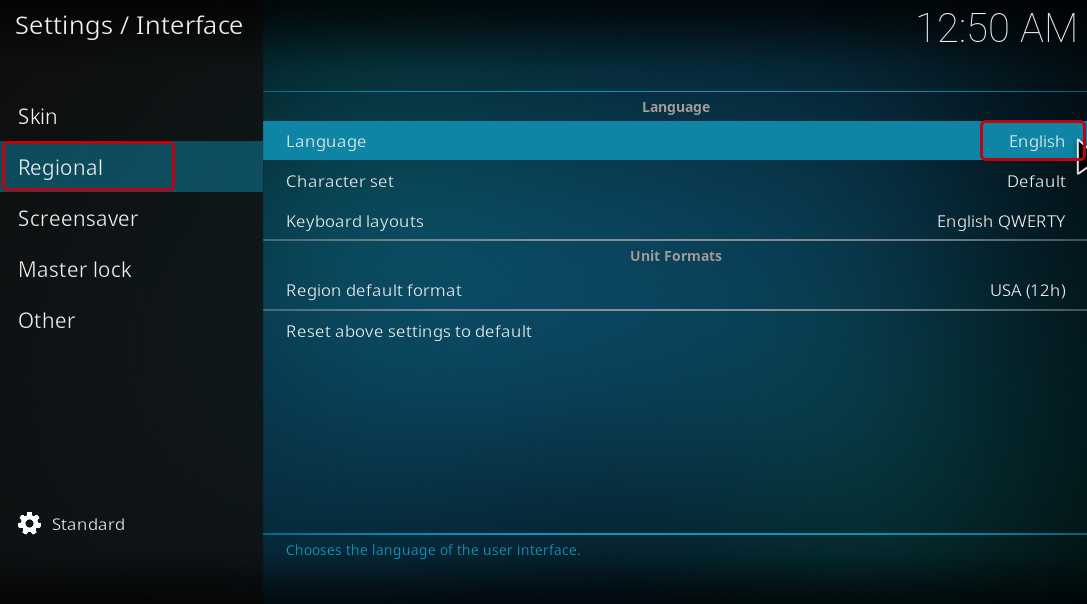
De la lista buscamos y hacemos clic en Spanish.
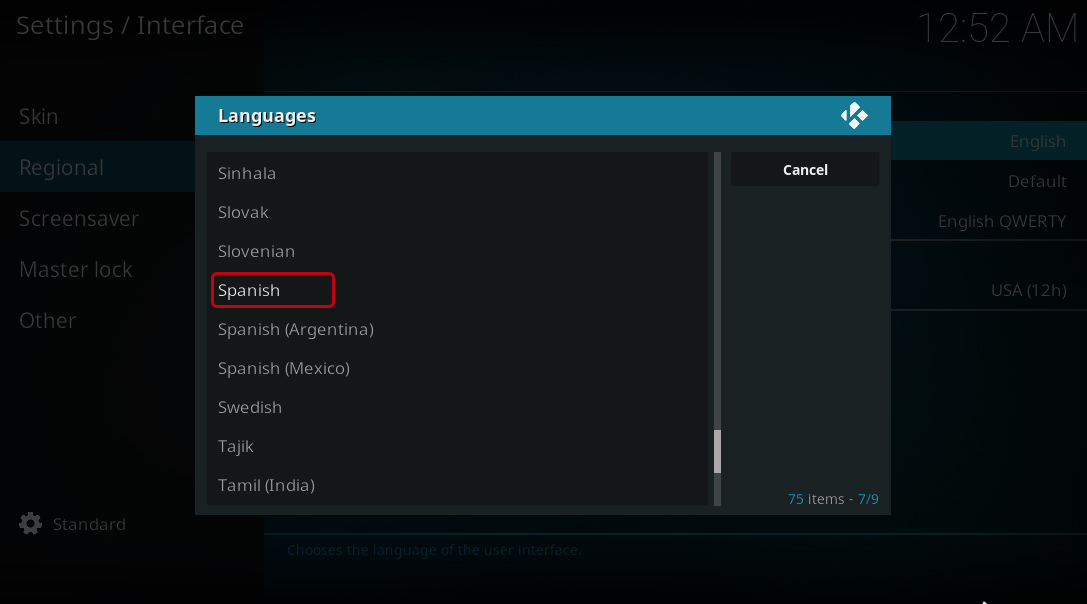
Instalará automáticamente el nuevo idioma.
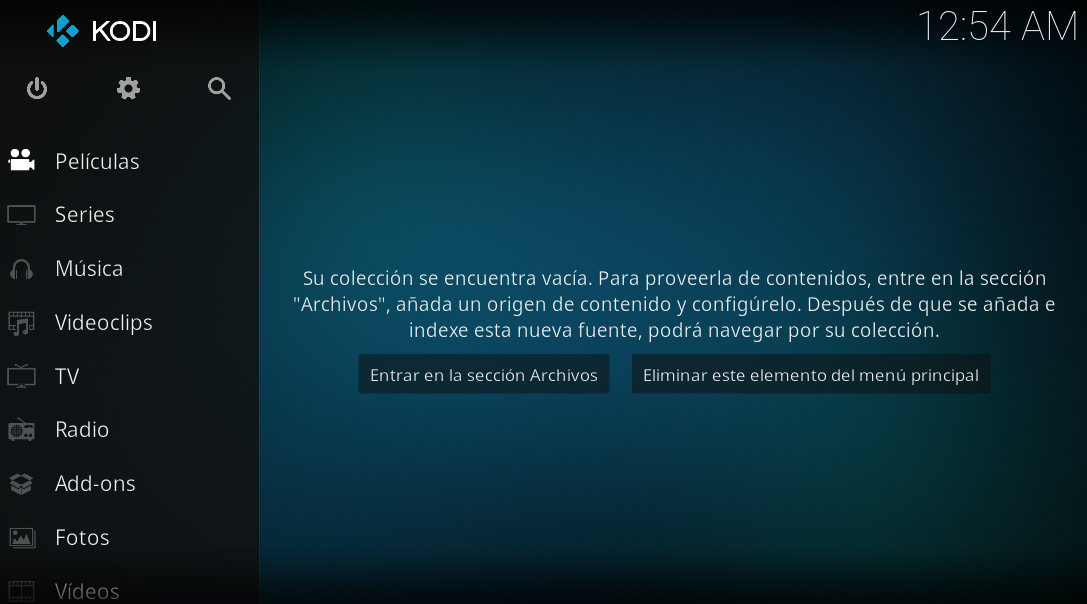
Instalar Kodi desde la tienda de Windows 10
La instalación de Kodi desde la tienda de aplicaciones de Windows 10 es muy fácil, simplemente abrimos la tienda, realizamos una búsqueda con la palabra Kodi y hacemos clic en el botón Obtener para instalarlo.
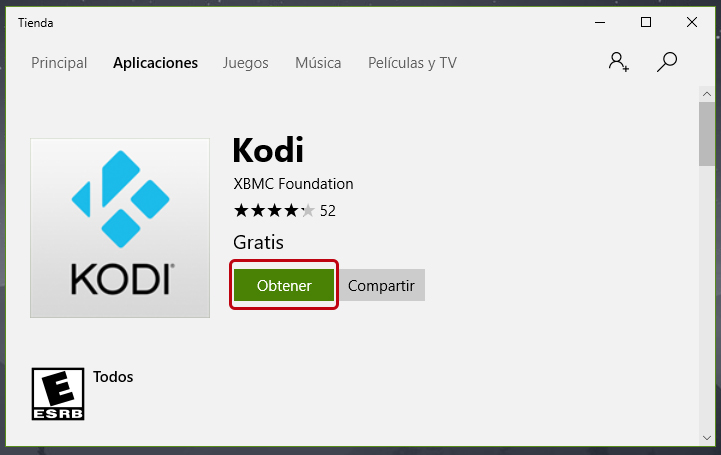
Comenzará a descargar e instalar la aplicación Kodi.
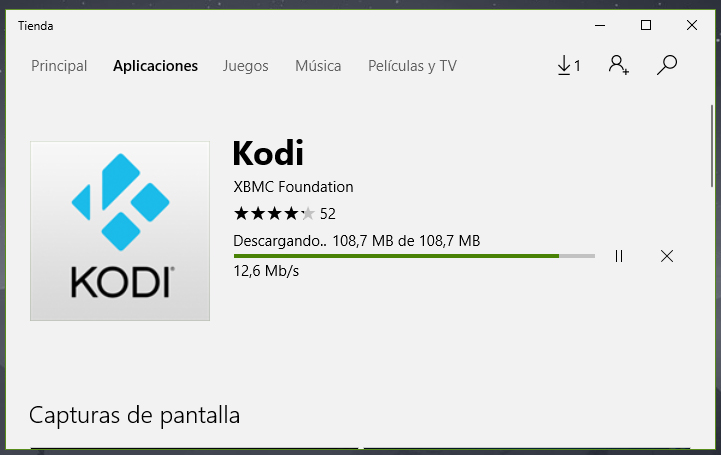
Cuando finalice el proceso hacemos clic en el botón Iniciar.
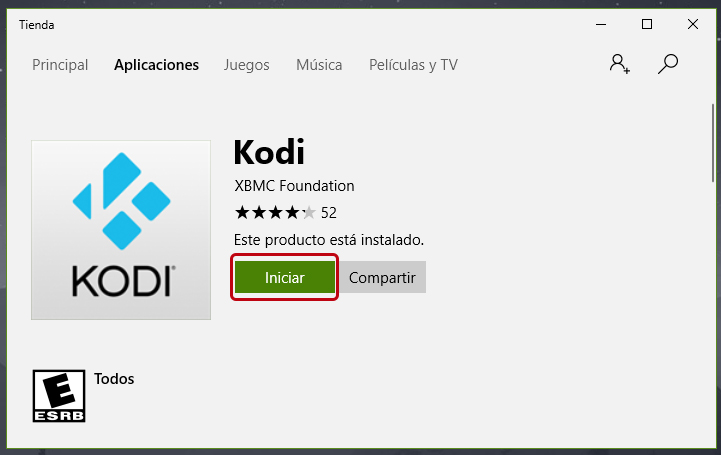
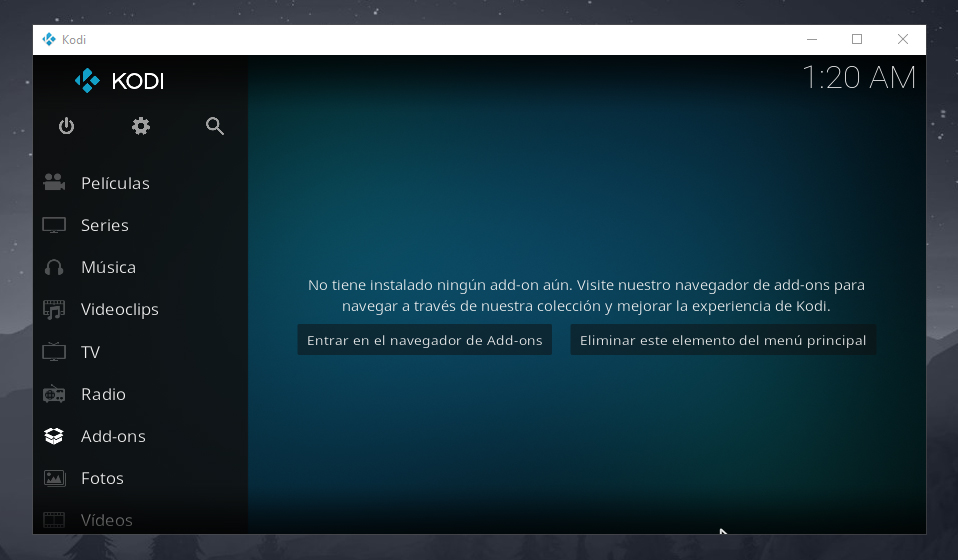
Si el idioma es inglés puedes seguir el mismo procedimiento para cambiar idioma que mostramos en este artículo.
Ya vimos que la instalación de Kodi es cualquiera de sus dos opciones es muy fácil, desde un instalador tradicional o instalando la aplicación desde la tienda de Windows.